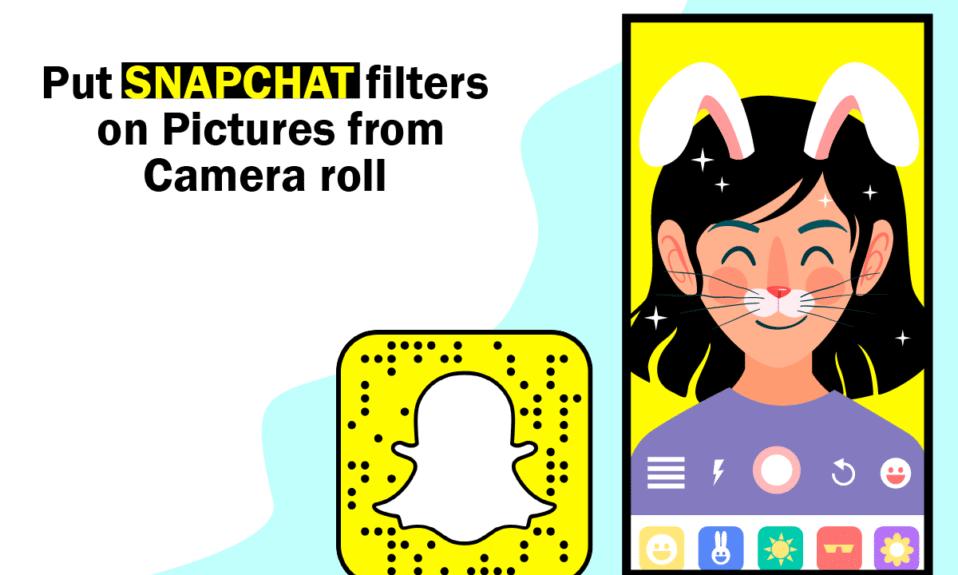
Nel secolo di oggi, i social media, in particolare Snapchat, sono una delle tecnologie salvavita. Quando si tratta di Snapchat, è ampiamente considerata come una delle migliori app per individui di tutte le età. Snapchat è la tua app per scattare foto grazie alla realtà aumentata e a questi adorabili adesivi. Potresti chiedere come inserire i filtri Snapchat sulle immagini dal Rullino fotografico. Allora sei nel posto giusto. Questo articolo ti darà una risposta per lo stesso. Continua a leggere.

Sommario:
Come inserire i filtri Snapchat sulle immagini dal rullino fotografico
I filtri Snapchat sono uno strumento eccezionale per creare contenuti coinvolgenti e divertenti sull’app. In genere, non sono altro che un effetto applicato alla fotografia o agli scatti di una persona.
- Un filtro Snapchat, come un adesivo, aderisce perfettamente al tuo viso.
- Usare i filtri Snapchat è piuttosto semplice.
- In realtà, è davvero semplice da applicare alle tue foto. Scatta una foto e tocca il simbolo emoji della faccia felice per vedere vari effetti divertenti.
- I filtri Snapchat non sono gli stessi dei cameo di Snapchat.
- Cameo posiziona il tuo viso su una figura in movimento, ma applica anche filtri alla foto o al video della persona.
Ora hai imparato a conoscere il filtro Snapchat. Continua a leggere per scoprire come aggiungere filtri Snapchat alle foto del rullino fotografico e come aggiungere filtri Snapchat alle foto esistenti.
Snapchat è ben noto per la sua caratteristica unica che consente agli utenti di inviare e ricevere messaggi di testo che durano solo pochi secondi. Entrambe le estremità della conversazione rimuovono automaticamente questi messaggi. Poi ci sono i filtri Snap, che sono molto divertenti.
- Puoi aggiungere filtri alle fotografie sul rullino fotografico e pubblicarli su Snapchat, esattamente come fai mentre scatti una foto Snapchat.
- Su Snapchat, non ci sono funzionalità integrate che ti consentano di applicare un filtro a un’immagine già esistente dalla tua galleria.
Quindi, diamo un’occhiata a come potresti utilizzare queste app per soddisfare le tue esigenze.
Metodo 1: aggiungi filtri allo snap pubblicato
Alla luce di ciò, riporteremo in vita le tue vecchie foto del rullino fotografico in quest’area. Diamo un’occhiata all’utilizzo di un’immagine dalla loro galleria del telefono in una storia o conversazione di Snapchat. La tecnica è semplice da seguire. Diamo un’occhiata a come aggiungere filtri Snapchat alle immagini del rullino fotografico.
1. Apri l’app Snapchat sul tuo smartphone.

2. Ora, mentre sei sulla scheda della fotocamera, tocca le due schede rettangolari.

3. Nella pagina dei ricordi, toccare l’opzione Rullino fotografico.

4. Scegli la foto che desideri condividere su Snapchat.

Nota: puoi anche caricare più immagini. Per fare ciò, premi a lungo su qualsiasi immagine e inizia a selezionare più foto.

5. Toccare l’icona Invia nell’angolo in basso a destra.

6. Tocca La mia storia.
Nota: puoi anche scegliere altre opzioni come desideri.

7. Ancora una volta, tocca l’icona Invia in basso per condividere l’immagine.

8. Ora tocca l’icona Matita nell’angolo in basso per aggiungere testo, effetti e adesivi allo snap.

Metodo 2: aggiungi effetti alle immagini del rullino fotografico
Rispondendo alla tua domanda su come aggiungere filtri Snapchat alla foto esistente, ecco la risposta. Se tutto ciò che vuoi fare è applicare effetti alle immagini nella tua Galleria, segui i passaggi seguenti. Diamo un’occhiata a come inserire i filtri Snapchat sulle immagini dal Rullino fotografico.
1. Per iniziare, tocca l’app Snapchat per aprirla.

2. Tocca le due schede rettangolari accanto al pulsante che utilizzi per scattare una foto per accedere alla Galleria.

3. Seleziona l’immagine che desideri utilizzare come filtro Snapchat.

4. Quindi, tocca i tre punti verticali.

5. Selezionare l’opzione Modifica snap.

6. Scorri verso destra o verso sinistra per ottenere il filtro desiderato.

7. Ora tocca Invia a in basso per condividere lo snap.

8. Tocca La mia storia.
Nota: puoi anche scegliere altre opzioni come desideri.

9. Ancora una volta, tocca l’icona Invia in basso per condividere l’immagine.

Metodo 3: aggiungi i filtri Snapchat alle immagini del rullino fotografico
I filtri per il viso di Snapchat possono essere applicati alle foto dal rullino fotografico, ma solo se utilizzi un’app di terze parti.
- Per utilizzare i filtri Snapchat, è necessario il riconoscimento facciale.
- Funziona solo quando la fotocamera è aperta e il viso di qualcuno è rivolto verso la fotocamera.
- La funzione di riconoscimento non funziona se ci si allontana dalla fotocamera.
- Per utilizzare il filtro, devi avere una faccia in tempo reale.
Diamo un’occhiata a come inserire filtri Snapchat sulle immagini da Rullino foto utilizzando un’app di terze parti. Inoltre, il risultato sarà lo stesso dei soliti risultati di Snapchat.
Opzione 1: usa il filtro live dolce
1. Per iniziare, accedi al Play Store del tuo dispositivo.

2. Cerca e installa l’app Sweet Snap Live Filter.

3. Apri l’app sul tuo dispositivo.

4. Tocca Galleria nell’app.

5. Scegli l’immagine a cui desideri applicare il filtro.
6. Infine, seleziona il filtro o l’obiettivo desiderato e salvalo nel rullino fotografico.

Opzione 2: usa i filtri per Snapchat
1. Apri l’app Play Store sul tuo telefono.

2. Ora, cerca i filtri per Snapchat nella casella di ricerca.
Nota: potresti notare una serie di applicazioni con lo stesso nome di quella che stavi cercando.

3. Installa l’applicazione che desideri. Qui viene scelto il Filtro per Snapchat.

4. Aprire l’applicazione.

5. Tocca Modifica e consenti le autorizzazioni di archiviazione per l’app.

6. Seleziona la foto dal rullino fotografico a cui desideri applicare i filtri.
7. Seleziona l’orientamento e la dimensione scegliendo un’opzione in basso.

8. Tocca l’icona di spunta in alto per applicare la modifica.

9. Dalla selezione degli adesivi, scegli i tuoi adesivi preferiti e modificali per adattarli alle tue esigenze.

10. Ancora una volta, tocca il simbolo del segno di spunta in alto.
11. Ora, apporta tutte le modifiche che desideri e tocca il simbolo del segno di spunta come fatto in precedenza.

12. Toccare Sì nella richiesta di avviso.

E questo è tutto ciò che c’è da fare; hai applicato con successo il filtro Snapchat alla tua foto.
Domande frequenti (FAQ)
Q1. Quali sono le migliori app di terze parti per applicare filtri alle immagini di Snapchat?
Ans. B612, YouCam Fun, MSQRD e Banuba sono alcune delle migliori app di terze parti per applicare filtri alle immagini Snapchat. Puoi anche leggere un articolo sulle migliori 9 app per effetti fotografici divertenti per saperne di più.
Q2. Posso applicare filtri durante una riunione su Google Meet?
Ans. Sì, puoi aggiungere filtri su Google Meet o Zoom durante la riunione. Per fare ciò, devi installare Snap Camera e la rispettiva app sul desktop. Leggi le nostre guide su Come utilizzare Snap Camera su Zoom e Come utilizzare Snap Camera su Google Meet.
***
Ci auguriamo che tu abbia trovato queste informazioni utili e che tu abbia avuto una risposta alla domanda su come inserire i filtri Snapchat sulle immagini dal Rullino fotografico. Fateci sapere quale strategia si è rivelata la più efficace. Se hai domande o commenti, utilizza il modulo sottostante. Inoltre, facci sapere cosa vuoi imparare dopo.
